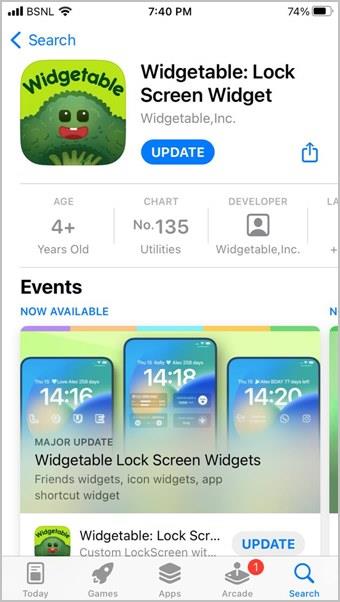Apple Watchが振動しない問題を解決する13の方法

Apple Watch は通話、メッセージ、その他の通知時に振動しませんか? Apple Watch が振動しない問題を解決する方法を学びましょう。

iCloud のストレージが足りなくなったので、私は何年にもわたって撮影した写真のバックアップを保存するために Google ドライブを使用しています。Google ドライブで古い写真をいくつか見直しているときに、複数の写真を一度に iPhone にダウンロードできないことに気付きました。同じような状況に陥ったことがある方のために、Google ドライブから iPhone に複数の写真をすばやく保存する 2 つの簡単な方法を見つけました。両方の方法を確認してみましょう。
1. ファイルアプリの使用
問題は、Google ドライブで複数の画像を選択して、それらを写真アプリにダウンロードできないことです。Google は何らかの理由でこの制限を修正していませんが、簡単な回避策で修正できます。
Apple では、Google ドライブをファイル アプリにマッピングできるため、すべてのファイルに 1 か所からアクセスできることがわかりました。ファイル アプリを使用すると、iCloud、Dropbox、Google ドライブ、iPhone ストレージに保存されているファイルにアクセスできます。
ファイル アプリを開くと、まず Google ドライブを有効にする必要があるため、Google ドライブにアクセスするオプションは表示されません。ファイル アプリを使用して Google ドライブから iPhone および iPad に複数の写真を保存するには、次の手順を実行します。
1 . iPhone でファイル アプリを開きます
2.右上隅にある三点アイコンをタップし、 [編集]を選択します。[編集] オプションが表示されない場合は、画面の下部にある [参照] ボタンをタップしてアプリのホーム画面に移動します。次に、三点アイコンをタップします。

3. Google ドライブの横にあるトグルを有効にし、 [完了]をタップして変更を保存します。ファイル アプリで Google ドライブとそこに保存されているすべてのファイルとフォルダーにアクセスできるようになりました。

4. Google ドライブから画像をダウンロードするには、ファイル アプリの下部にある[参照]タブをタップし、 [Google ドライブ] を選択します。
5. Google ドライブ フォルダー内の画像が保存されているフォルダーに移動します。次に、右上隅にある三点アイコンをタップします。

6.メニューから「選択」を選択します。

7.写真の左側にあるチェックボックスを指でタップして、ダウンロードするすべての写真を選択します。その後、左下の共有アイコンをタップし、 X 個の画像を保存をタップします。
注: [画像を保存] オプションが表示されない場合は、iPhone を再起動してください。
アプリが選択した画像をダウンロードするには時間がかかりますが、その後は iPhone の写真アプリで画像を見つけることができます。簡単ピージー!

ヒント: Google ドライブで紛失または紛失したファイルを見つける方法について説明します。
2. iPhone で Google ドライブ Web サイトを使用する
上記の方法がうまくいかない場合は、iPhone で Google ドライブ モバイル ウェブサイトを使用して複数の写真をダウンロードできます。まず、ダウンロードする写真を Google ドライブのフォルダーに移動する必要があります。次に、そのフォルダーを iPhone にダウンロードします。
詳しい手順は次のとおりです。
1 . iPhone の Google ドライブ アプリを使用して、選択した写真を Google ドライブ上のフォルダーに移動します。
2.Safari ブラウザでdrive.google.comを開き、Google アカウントにログインします。
3. Google ドライブのファイルとフォルダーが表示されたら、aAアイコンをタップし、デスクトップ Web サイトをリクエストを選択します。

4.写真が含まれているフォルダーの横にある三点アイコンをタップし、 [ダウンロード]を選択します。

5. Google ドライブ Web サイトでフォルダーの ZIP ファイルの作成が開始され、完了すると通知が届きます。「ダウンロード」をタップして、iPhone に ZIP フォルダーを保存します。

6.ファイルアプリに移動し、ZIP フォルダーをダウンロードしたフォルダーを開きます (通常は iPhone または iCloud Drive のダウンロードフォルダーにあります)。フォルダーを長押しして「解凍」を選択すると、 Google ドライブからダウンロードした写真が iPhone または iPad に表示されます。

ヒント: PDF を Google ドライブに保存する方法について説明します。
GoogleドライブからiPhoneに写真を保存
複数の写真をダウンロードして別のアプリで共有したり、一部をオフラインにしたい場合があります。いずれにせよ、Google ドライブから iPhone に複数の写真を保存する 2 つの方法がわかりました。始める前に、Google ドライブの空き容量を増やす方法を知ってください。
Apple Watch は通話、メッセージ、その他の通知時に振動しませんか? Apple Watch が振動しない問題を解決する方法を学びましょう。
Apple Watch で Smart Stack ウィジェットを使用する方法を知りたいですか? Apple Watch でウィジェットを追加、削除、変更、並べ替え、または固定する方法については、この投稿をお読みください。
iPhone に iOS 17 をインストールできませんか? iPhoneにiOS 17がインストールまたはアップデートできない問題を解決する16の方法をチェックしてください。
フォーカス プロファイルを iPhone のロック画面にリンクしたいですか? iOS 16 を搭載した iPhone でロック画面でフォーカス モードを使用する方法を説明します。
誰もが iOS 14 の主要な機能について話していますが、それをさらに便利にするトリックがあります。そこで、iOS 14 に関する最高のヒントとコツをご紹介します。
回復連絡先または回復キーを追加して iPhone で高度なデータ保護を有効にする方法とそうすべき理由に関する完全なガイド。
ここでは、2 つの異なるアプリを使用して、1 ペニーも支払わずに iPhone で 2 つ以上のビデオを結合する方法を説明します。
誰かに電話をかけようとするたびに、「通話に失敗しました」というメッセージが表示されますか? iPhone の通話失敗エラーに関する 12 の修正方法をご覧ください。
macOS 13 Ventura のインストール中に問題が発生しましたか? Mac にアップデートをインストールできない場合の主な解決方法は次のとおりです。
iOS デバイスのホーム画面をカスタマイズして見た目を美しくしたいですか? iPhoneのホーム画面をカスタマイズするための最良のヒントをご覧ください。
合併症を別の合併症と交換したり、合併症を削除したりしたいですか? Apple Watch の文字盤に合併症を追加または削除する方法を学びます。
ロック画面に 2 人の間の距離を表示したいですか? iOS 16 の iPhone のロック画面に距離ウィジェットを追加する方法を学びます。
iPhone の新しいフォーカス モードに興味がありますか? iOS でフォーカス モードを使用するための最良のヒントとテクニックを確認してください。
iPhone アプリをパスワードで保護したいですか? iPhone の iOS 17 でアプリをロックする 2 つの方法を確認してください。
iPad にとって最高の iOS 17 機能は何だろうか? iPadOS 17 の変更点、隠れた機能、ヒントについては、私たちの投稿をお読みください。
Apple Watchでスクリーンショットを撮ることができませんか? Apple Watchのスクリーンショットが機能しない問題を修正する方法を学びましょう。
iOS 17を使用して、充電中および横向きモードでiPhoneのロック画面のスタンバイをカスタマイズして使用する方法は次のとおりです。
iPhoneに通知が来ないんですが?iOS 17 で機能しない通知に関する 12 の修正を確認してください。
通話中に iPhone のイヤースピーカーが機能しませんか? 問題を解決するためのトラブルシューティングのヒントをいくつか紹介します。
電源ボタンを使わずにiPhoneを起動してロックするにはどうすればよいですか? これらのオプションを使用すると、電源ボタンを使わずに iPhone を起動してロックできます。
iPhone は Wi-Fi と携帯電話データの間で切り替わり続けますか? この問題を解決し、中断のない接続を楽しむための実証済みの 9 つの方法を紹介します。
iPhone または iPad に App Store がありませんか? iPhone および iPad のホーム画面に App Store ���追加する方法を学びます。
エントリが重複すると、デフォルトの連絡先アプリが非常に混雑する可能性があります。iPhoneで重複した連絡先を削除するトップ3の方法は次のとおりです。
iPhone に iOS 17 をインストールできませんか? iPhoneにiOS 17がインストールまたはアップデートできない問題を解決する16の方法をチェックしてください。
Siri が「iPhone で問題が発生しました」と言い続けていますか? これを修正して Siri を再び動作させるためにできることは次のとおりです。
Wi-Fi パスワードを誰にも公開せずに iPhone から共有したいですか? その方法をいくつか紹介します。